無線網絡已成為我們生活中不可或缺的一部分,許多人都遭遇過無線網頻繁斷開連接的困擾,當我們正沉浸在網上衝浪、觀看視頻或進行重要工作時,突然斷網的情況不僅令人沮喪,還影響了我們的效率和體驗。為什麼無線WiFi頻繁自動斷網?我們應該如何應對這個問題呢?本文將深入探討這個問題並提供解決方案。無論是家庭使用還是辦公場所,都可從中受益。
具體步驟:
1.小編的電腦係統是win10,其他係統略有區別。打開任意一個文件夾,右擊“此電腦”,選擇“屬性”
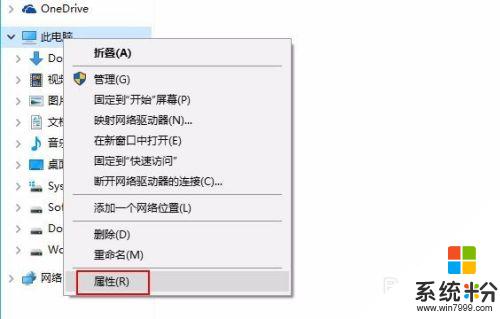
2.在左側的選項裏麵選擇“設備管理器”,無線斷網頻發很可能和無線網卡有關係
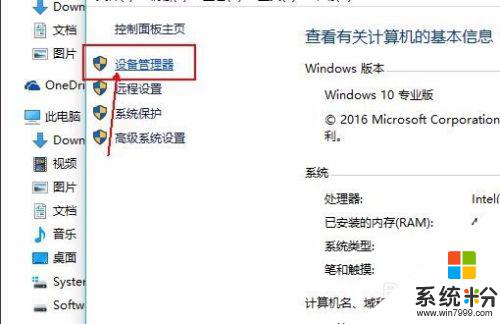
3.找到網絡適配器,展開,如圖所示,小編的第一個就是無線網卡,右擊,選擇屬性
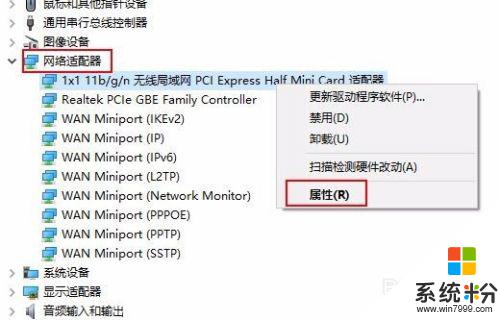
4.切換到 “電源管理”,去掉 "允許計算機關掉....",點擊應用和確定,這種節能設置很可能錯誤的執行。使用一段時間電腦,看看wifi還是不是總是自動斷網
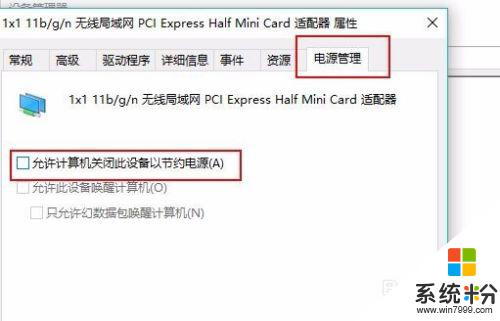
5.如果上述設置沒有解決問題,可以檢查一下無線網卡的驅動。使用驅動軟件,將網卡驅動更新一下,看看問題是否已經存在
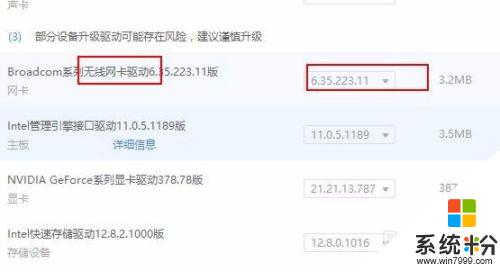
6.驅動並不是最新就是最好的,如果更新後的驅動存在不如之前的情況。建議在屬性裏麵點擊【回退驅動程序】
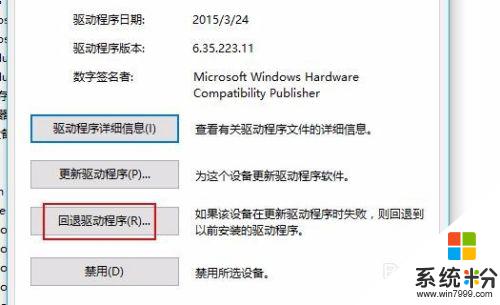
7.如果是節能設置導致的,還可以在電源計劃裏麵將網卡的設置為最高性能。
如果還是不能解決問題,可能網卡存在一定問題,可以嚐試使用外置的無線網卡,也是比較方便的。

以上就是無線網老是斷開連接怎麼回事的全部內容,有需要的用戶可以根據小編的步驟進行操作,希望能對大家有所幫助。
電腦軟件相關教程